Практическая работа №25
Задание 1. Адресация и вычисления
Постановка задачи:
Вычислить значения функции

для всех х на интервале [-2,2] с шагом 0,2 при k = 10.
1.1. Заполните основную и вспомогательную таблицы для расчетов, как показано на рис. 1.
 | |||
 | |||

Рис. 1
1.2. Используя функцию автозаполнения, заполните столбец А числами от 1 до 21, начиная с ячейки А2 и заканчивая ячейкой А22 аналогично тому, как заполнили блок ячеек годами и датами в работе №1.
1.3. Адресация.
Заполните столбец B значениями x:
· в ячейку В2 занесите формулу =$Н$2
Это означает, что в ячейку В2 заносится значение из ячейки Н2 (начальное значение x), знак $ указывает на абсолютную адресацию.
· в ячейку ВЗ занесите формулу =B2+$I$2
Это означает, что в этой ячейке начальное значение x будет увеличено на величину шага, которая берется из ячейки I2.
· заполните э той формулой ячейки В4:В22
Столбец заполнится значениями X от -2 до 2 с шагом 0,2.
1.4. Поместите в ячейку C2 формулу значение которой – адрес на коэффициент k (ячейка J2). Заполните этой формулой (выбрав предварительно необходимый тип адресации в ней) блок C3:C22.
1.5. Заполните столбец D значениями функции: 
· в ячейку D2 занесите формулу

· заполните этой формулой ячейки D3:D22.
Столбец заполнился как положительными, так и отрицательными значениями функции y 1. Проверьте – начальное значение 3 и конечное значение 3.
1.6. Аналогичным образом заполните столбец E значениями функции:

Проверьте – все значения положительные, начальное значение 3 и конечное значение 3.
1.7. Заполните столбец F значениями функции

· в ячейку F2 занесите формулу:

· заполните этой формулой ячейки F2: F22.
Проверьте! Значения функции как положительные, так и отрицательные. Начальное значение 6. Конечное значение 6.
1.8. Теперь измените исходные значения в дополнительной таблице и посмотрите за изменениями в основной.
Задание 2. Формат
Оформите внешний вид таблицы, как показано на рис. 2. Ниже – подробнее.

Рис. 2
2.1. Вставьте две пустые строки сверху:
ПКМ на первой строке → вставить → строку.
2.2. Объедините в первых двух строках требуемые ячейки (см. рис. 2):
 | |||
 | |||


2.3. В полученные ячейки занесите заголовки таблиц (см. рис. 2).
2.4. Сделайте выделение у границ таблицы:
Выделить нужные ячейки, нажав клавишу Ctrl → ПКМ по выделенным ячейкам → Формат ячеек → Граница → Отметить «внешние» и «внутренние» → Ok.
2.4. Сделайте заливку ячеек таблицы (см. рис. 2):
Выделить нужные ячейки, нажав клавишу Ctrl → ПКМ по выделенным ячейкам → Формат ячеек → Заливка → Выбрать цвет → Ok.
2.5. Сохраните свою работу под именем work2_1 – она вам потребуется для дальнейших практических работ.
Задание 3. Функции
Постановка задачи:
Дан список чисел. С помощью встроенных функций Excel вычислить:
· сумму всех чисел из списка;
· среднее арифметическое всех чисел из списка;
· минимальный элемент из списка;
· максимальный элемент из списка.
1.2. Откройте файл work2_1, созданный в работе 2.
1.2. В ячейке F25 с помощью функции суммы списка вычислите сумму всех значений столбца F
· Сделайте активной ячейку F25.
·  Для вставки функции нажмите:
Для вставки функции нажмите: 
· Далее выберите категорию «Математические» и в списке функций выберите «СУММ».
· В появившемся окне в поле  необходимо указать блок ячеек, по которым будет производиться суммирование (можно выделить мышкой в таблице).
необходимо указать блок ячеек, по которым будет производиться суммирование (можно выделить мышкой в таблице).
· Нажав «Ok» в ячейке будет получена сумма всех значений выделенного блока.
1.3. В ячейку E25 введите пояснение «Сумма y».
1.4. Аналогичным образом в ячейке F26 с помощью функции «СРЗНАЧ» в категории «Статистические» вычислите среднее арифметическое значений функции. В ячейку E26 введите пояснение «Среднее y».
1.5. Аналогичным образом в ячейке F27 с помощью функции «МИН» категории «Статистические» вычислите минимальное из всех значений функции. В ячейку E27 введите пояснение «Минимальное y».
1.6. Аналогичным образом в ячейке F28 с помощью функции «МАКС» категории «Статистические» вычислите максимальное из всех значений функции. В ячейку E28 введите пояснение «Максимальное y».
1.7. Оформите полученную таблицу следующим образом:

1.8. В ячейках G25:G28 вычислите соответственно от полученных значений в ячейках F25:F28 наименьшее целое число, синус, косинус и тангенс углов в радианах, воспользовавшись функциями «ЦЕЛОЕ», «SIN», «COS», «TAN» категории «Математические».





Задание 4. Форматы чисел
2.1. Скопируйте значения столбца A в столбцы K, L, M и N.
 2.2. В столбце K установите числовой формат с числом десятичных знаков после запятой равным двум. Выделить нужные ячейки → ПКМ по выделенным ячейкам → Формат ячеек:
2.2. В столбце K установите числовой формат с числом десятичных знаков после запятой равным двум. Выделить нужные ячейки → ПКМ по выделенным ячейкам → Формат ячеек:
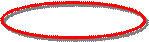
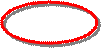

2.3. Аналогичным образом в столбце L установите финансовый формат, в столбце M – процентный, в столбце N – текстовый.
2.4. Сохраните полученный результат под именем work2_2.
Покажите результат преподавателю.
 Задание 5. Разметка на страницы
Задание 5. Разметка на страницы
3.1. Произведите разметку на страницы полученной таблицы:


3.2. Настройте ширину столбцов так, чтобы основная и вспомогательная таблицы поместились на одном листе:




 2020-06-29
2020-06-29 191
191






